În Desktop la distanță (RDP) utilitarul vă permite să vă conectați la computerul de lucrude acasă și accesați toate programele, fișierele și resursele de rețea, ca și cum aș fi așezat de fapt în fața propriului computer. Crearea conexiunii la desktop la distanță în Windows 7 este aproape aceeași ca în versiunile mai vechi de Windows. Această postare va include următoarele lucruri:
1. Cum să activați funcția de conectare la desktop la distanță pe o mașină Windows 7
2. Cum să conectați la distanță orice altă mașină bazată pe Windows de la Windows 7
Cum să activați Desktop la distanță în Windows 7
Mai întâi faceți clic pe Startă butonul de pe desktop, faceți clic dreapta pe butonul Calculator opțiune din meniul de pornire și selectați proprietățile sale.

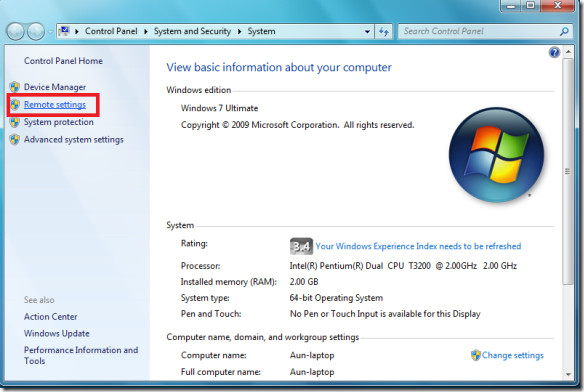
Acum asigurați-vă că activați opțiunea Permiteți conexiunile de la calculatoare care rulează orice versiune a Desktopului la distanță în caseta de dialog Proprietăți sistem.

Clic aplica iar funcția de conexiuni la desktop la distanță va fi activată pe mașina dvs. Windows 7.
Cum se stabilește o conexiune la computer la distanță de la Windows 7
Firele de toate clicurile Pornire> Toate programele> Accesorii> Conexiune la distanță legătură.

Va fi afișată caseta de dialog Desktop la distanță, aici specificați adresa IP a mașinii la distanță la care urmează să vă conectați.

Apasă pe Conectați buton, acum va încerca să acceseze specificațiile dvs.mașină și dacă mașina funcționează și conexiunile la distanță sunt activate pe ea, atunci va solicita numele de utilizator și parola mașinii respective. Am accesat mașina mea XP de la Windows 7 prin intermediul desktopului de la distanță.
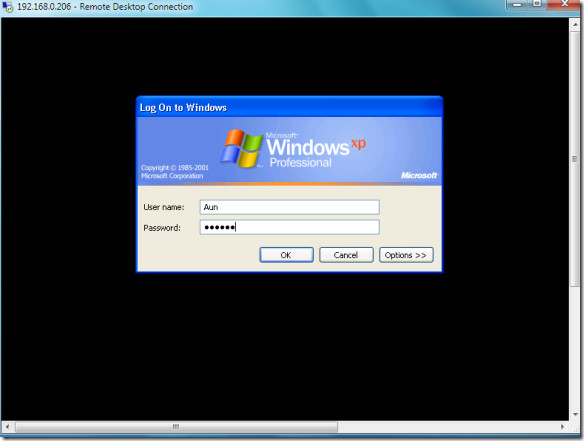

Este atât de ușor. Bucurați-vă!













Comentarii